90/12/8
12:55 ع


90/12/6
8:52 ع


با استفاده از Photo Flash Maker می توانید اسلایدشوهای فلش بسیار زیبایی از عکس های خود در فرمت SWF خلق کنید ، آلبوم های عکس فلش به صورت Auto-Run را روی سی دی یا دی وی دی رایت کنید، گالری های اینترنتی زیبا در فرمت های SWF / HTML / XML تولید کنید یا اسلایدشوها را روی شبکه های اجتماعی مختلف مانند MySpace ، Blogger ، Friendster و غیره به اشتراک بگذارید.
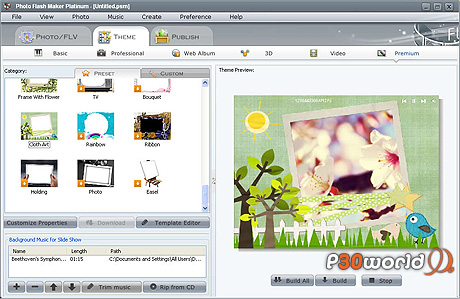
90/12/1
10:16 ع







آیروموزیک نرم افزاری است که نقش یک سایت موزیک را به طور کامل و با سرعت بیشتری برای شما ایفا می کند. با استفاده از آیروموزیک لیست آهنگ های روز را در سریع ترین زمان ممکن مشاهده کرده، با چندین کیفیت متفاوت آنلاین گوش کنید و یا به صورت رایگان دانلود کنید.
برای دانلود ایرو میوزیک به سایت:www.iromusic3.inبروید.
90/12/1
12:51 ع


راهنمای خرید تبلت
در برنامه قبل به این سوال پاسخ دادیم که بین تبلت و نوت بوک کدوم دستگاه برای ما مناسبه. برای دیدن اون برنامه می تونید به سایت ما مراجعه کنید. اما اگه شما با دیدن اون برنامه به این نتیجه رسیدید که تبلت برای شما مناسبه برای انتخاب یه تبلت خوب با ما همراه باشید.
در ابتدا به سراغ صفحه نمایش تبلت ها می ریم. در حال حاضر بیشتر تبلت ها با صفحه نمایش هایی در اندازه های 7 ، 8.9 و 10 اینچ عرضه میشن.
هر کدوم از این اندازه ها مزایا و معایب خودشون رو دارن. به عنوان مثال بعضی از تبلت های 7 اینچی محلی برای نصب سیم کارت تلفن همراه دارن و با پشتیبانی از شبکه های مخابراتی می تونن به عنوان تلفن همراه هم استفاده بشن. البته با توجه به اندازه و وزن، استفاده از اونها به عنوان تلفن همراه مناسب به نظر نمی رسه و فلسفه وجودی جای سیم کارت هم بیشتر برای اینه که سیم کارتی رو داخل تبلت بذارید و از اینترنت اون سیم کارت استفاده کنید. چرا که به عنوان مثال وزن یک تبلت 7 اینچی در مقایسه با یک گوشی تلفن همراه با صفحه نمایش 4 اینچ، حدود 3 برابره که تحمل چنین وزنی به عنوان گوشی موبایل کار راحتی نیست.
البته اگر با موضوع وزن کنار بیاید، میشه برای صحبت کردن با این تبلت ها از هندزفری های بی سیم بلوتوثی استفاده کرد.
یه نکته مهم که باید توجه داشته باشید اینه که بعضی از مدل های با صفحه نمایش بزرگتر هم قابلیت نصب سیم کارت دارن. اما اینجا هم نصب سیم کارت به معنی امکان استفاده به عنوان تلفن همراه نیست. چرا که برای اینکه تبلت بتونه تماس تلفنی هم برقرار کنه، باید علاوه بر امکان نصب سیم کارت ، از شبکه های مخابراتی هم پشتیبانی کنه که در حال حاضر بیشتر تبلت های کوچک 7 اینچی این امکان رو دارن. بد نیست بدونید در بازار کامپیوتر به تبلت هایی که امکان نصب سیم کارت دارن، اصطلاحاً 3G میگن. همینطور که می دونید 3G نسل سوم شبکه های مخابراتیه و از این جهت به این تبلت ها 3G میگن که امکان استفاده از این شبکه رو دارن و کاربر میتونه به شرط وجود زیرساخت مخابراتی، از اینترنت پرسرعت نسل سوم یا همون 3G در همه جا استفاده کنه.
ممکنه این سوال برای شما پیش بیاد که اگر این تبلت ها نمی تونن به عنوان تلفن همراه استفاده بشن، پس نصب سیم کارت بر روی اونها چه فایده ای داره؟
همونطوری که گفتیم، نصب سیم کارت به معنی پشتیبانی این تبلت ها از نسل سوم شبکه های مخابراتیه که یکی از کاربرد های این شبکه، دسترسی به اینترنت پرسرعت از طریق سیم کارت تلفن همراهه. یعنی افراد می تونن با سیم کارتی که روی تبلت قرار میدن، به اینترنت متصل باشن. البته برای اتصال تبلت ها به اینترنت راههای دیگه ای هم هست . مثل اتصال به مودم ADSL خونه، از طریق تکنولوژی بی سیم وای فای، که در برنامه های بعد در این باره صحبت میکنیم
صفحه نمایش تبلت ها بر روی وزن اونها هم تاثیر می ذاره و وزن یک تبلت رو از حدود 400 گرم تا 650 گرم می رسونه.
دقت داشته باشید که وزن یک تبلت رو نباید با یک نوت بوک مقایسه کنید. چون بر خلاف نوت بوک ها که برای استفاده روی جایی قرار می گیرن، تبلت ها بیشتر اوقات برای استفاده در دست شما هستن و اگر وزن اونها خیلی زیاد باشه حتما زود شما رو خسته می کنن. اینکه اندازه صفحه نمایش تبلت چه اندازه ای باید باشه به نوع کاربری دستگاه، توسط شما ارتباط داره. شاید برای کار با اینترنت و دیدن فیلم، صفحه نمایش بزرگتر مناسب باشه و کسانی که وزن کم و کوچیک بودن دستگاه براشون اهمیت بیشتری داره، بهتره از مدل های 7 اینچی استفاده کنن.
شاید سازنده های تبلت های 8.9 اینچی هم با همین مشکل انتخاب بین 7 و 10 روبرو شده بودن و با ساختن یه تبلت در این اندازه خواستن این مشکل رو حل کنن.
در این رابطه این رو هم باید بگیم که اندازه صفحه نمایش بر مدت زمان کارکرد باتری تاثیر زیادی داره به طوری که میشه با تبلت های 7 اینچی تقریبا دو برابر تبلت های 10 اینچی بدون نیاز به شارژ کار کرد. خوبه بدونید زمان کارکرد باتری های تبلت های 7 اینچی در زمان پخش ویدئو حدود 7 ساعته که البته این زمان در صورت انجام کارهای دیگه تغییر می کنه.
یکی دیگه از مواردی که در خرید تبلت ها اهمیت داره نوع سیستم عامل اونهاست. در حال حاضر بیشتر تبلت ها با یکی از سیتم عامل های ios ، اندروید و یا ویندوز 7 ارائه میشن. اجازه بدید از ویندوز 7 شروع کنیم که شما احتمالاً تجربه کار با اون رو روی رایانه های شخصی یا نوت بوکتون دارید.
با اینکه ویندوز 7 نسبت به ویندوز های قبلی بهتره، اما برای تبلت ها ساخته نشده و کار با اون روی تبلت ها کمی مشکله. مثلا شما برای اینکه بخواید آیکن های ویندوز و منوها رو با لمس دست انتخاب کنید، با صفحه لمسی خیلی راحت نمیشه این کار رو انجام داد. ضمن اینکه تبلت هایی که سیستم عاملشون ویندوز سِوِنه، باید سخت افزار قوی تری داشته باشن. این سخت افزار قوی تر باعث می شه که دستگاه گرمای بیشتری تولید کنه و مصرف باتری هم بیشتر بشه، همینطور وزن اونها هم افزایش پیدا می کنه و از حدود 750 گرم بالاتر میره و تا یک کیلوگرم هم میرسه.
با این حساب کسانی که زمان کارکرد باتری و وزن دستگاه براشون مهمه لااقل در حال حاضر به سراغ تبلت های ویندوزی نرن.
پیشنهاد ما اینه که فقط زمانی یه تبلت ویندوزی تهیه کنید که نرم افزاری داشته باشید که اون نرم افزار فقط روی ویندوز نصب بشه و اون نرم افزار یا مشابهش برای سیستم عامل های دیگه تبلت ارائه نشده باشه. در این صورت فقط تبلت ویندوزی برای شما مناسبه. البته شرکت سازنده ویندوز قصد داره تا نسخه نهایی سیستم عامل بعدی خودش، یعنی ویندوز 8 رو طوری ارائه کنه که برای تبلت ها هم مناسب باشه.
سیستم عامل بعدی که بر روی تبلت ها وجود داره سیستم عامل ios هست که این سیستم عامل فقط بر روی دستگاههای شرکت Apple نصب میشه.
از اونجایی که این شرکت سیستم عامل و سخت افزار رو انحصاراً برای محصولات خودش طراحی می کنه، سیستم عامل و سخت افزار این تبلت ها کاملا با هم هماهنگن و در زمان کار با اونها سرعت خوبی رو می تونید تجربه کنید. توجه کنید که شرکت اپل و سیستم عامل ios برای کار با دستگاهشون قوانین و محدودیت های خاصی دارن و ترجیح میدن کاربرانشون فقط از طریقی که اونها تعیین می کنن بتونن کارهاشون رو انجام بدن. مثلاً فقط از طریق یک پورت امکان ارتباط با تبلت های این شرکت وجود داره و هیچ محلی برای کارت های حافظه نیست. همینطور برای خرید نرم افزار حتماً باید به فروشگاه آنلاین این شرکت مراجعه کنید و برای رد و بدل کردن فایلها بین تبلت و کامپیوتر، حتما باید از نرم افزاری که این شرکت داده استفاده کنید. نرم افزار های خریداری شده هم فقط روی یک دستگاه قابل نصب هستند.
به غیر از این محدودیتهای نرم افزاری، محدودیتهای سخت افزاری هم وجود داره. همونطور که اشاره کردیم، به خاطر نبود اسلات کارت حافظه، هیچ راهی برای افزایش ظرفیت وجود نداره و چاره ای ندارید جز اینکه با همون فضای اولیه کنار بیاید.
اگرچه بعضی از طرفدارای این محصولات، اینجور محدودیتها رو خواسته یا ناخواسته، عاملی در جهت افزایش امنیت می دونن، اما این امنیت خیلی راحت تر از این هم می تونست وجود داشته باشه. کما اینکه در مورد محصولات بقیه شرکتها وجود داره.
البته بعضی افراد با استفاده از روشهای غیر قانونی، اقدام به رفع این محدودیت ها میکنن که اصطلاحا به این کار jailbreak میگن.
اما اگه از اون دسته افرادی هستید که قصد دارن صبر کنن تا ویندوز 8 بیاد و یک تبلت ویندوزی بگیرن، باید توجه داشته باشید که مایکروسافت هم در نظر داره بعضی از محدودیت هایی که سیستم عامل ios در نصب نرم افزار داره رو برای ویندوز 8 هم اعمال کنه. پس انتظار نداشته باشید کار کردن با ویندوز 8 روی تبلتها، به راحتی کار کردن با ویندوز، روی کامپیوترهای شخصی باشه.
سیستم عاملی دیگه ای که روی تبلت ها نصب شده، اندرویده. این سیستم عامل یک سیستم عامل منبع باز یا Open Source هست و این منبع باز بودن به این معنیه که هر شرکتی می تونه کد های این سیستم رو متناسب با سخت افزار خودش تغییر بده و بهینه کنه.
اندروید در ابتدا برای تلفن های همراه ارائه شده بود و بعد از اومدن تبلت ها بر روی اونها هم نصب شد. این موضوع باعث شد تا وقتی کاربرا می خواستن بعضی کارها رو انجام بدن، با کُندی مواجه بشن. البته در نسخه های بعدی اندروید، یعنی نسخه 3 یا همون شانه عسل و از همه بهتر در نسخه 4 یا بستنی حصیری ، این مشکلات تا حدود زیادی حل شد و این سیستم عامل به شدت با تبلت ها هماهنگ شد.
بر خلاف ios، اندروید برای نصب نرم افزار بر روی دستگاههای که این سیستم عامل رو دارن محدودیتی نداره.
یعنی نیازی نیست حتماً نرم افزار های خودتون رو از فروشگاههای آن لاین تهیه کنید. برای نصب نرم افزار هم محدودیتی در تعداد نصب بر روی تبلت های مختلف ندارید. یعنی شما می تونید نرم افزارها رو بعد از دانلود یا خرید، به راحتی روی هر تبلت اندرویدیی نصب کنید. همچنین تبلت های اندرویدی حساسیتی در پورتهای ورودی و خروجی ندارن و روی بعضی از این تبلت ها حتی پورت های micro USB هم دیده میشه. این در حالیه که تبلت های دارای سیستم عامل ios، به جز یک پورت 25 پین خاص خودشون، هیچ جای دیگه ای برای انتقال اطلاعات ندارن.
نکته مهم بعدی، ظرفیت حافظه تبلت هاست . روی بیشتر تبلت ها هارد وجود نداره و از حافظه های SSD به جای هارد دیسک ها استفاده می کنن .
SSD ها از هارد دیسکهای معمولی گرونتر و سریعترن و به خاطر نداشتن قطعات متحرک مکانیکی ، خرابیشون هم کمتره . به دلیل هزینه بالای این تجهیزات، ظرفیت ذخیره سازی تبلت ها در مقایسه با کامپیوتر و نوت بوک کمتر و از 16GB تا 64GB در نوسانه. نکته قابل ذکر اینه که بعضی از تبلت ها اسلات قرار گیری کارت های حافظه مثل SD یا Micro SD رو دارن و اگر احیاناً حافظه داخلی اونها برای شما کم باشه می تونید با استفاده از این کارت ها حافظه دستگاهتون رو افزایش بدید. اما در مورد تبلت هایی که جای نصب کارت های حافظه رو ندارن، بهتره در همون ابتدای خرید حافظه ای رو انتخاب کنید که برای شما کافی باشه.
تا اینجا در مورد صفحه نمایش، سیستم عامل و حافظه صحبت کردیم. اما در انتخاب یه تبلت خوب فاکتورهای دیگه ای رو هم باید مد نظر داشت.
90/12/1
12:46 ع


مکانیزمهای قفل گذاری (2)
در تمام سیستم عامل ها امکان تعریف کاربران متعدد وجود داره. این امکان به این دلیل استفاده میشه که هر کاربری وظایف مخصوص به خودش رو داره و برای انجام اونها نیاز به مجوز های مخصوص به خودش داره. مثلاً بعضی از کاربرها فقط باید بتونن از نرم افزار ها استفاده کنن، ولی اجازه پاک کردن و یا نصب برنامه رو نداشته باشن.
در سیستم عامل ویندوز هم، وقتی که کاربر جدیدی تعریف می کنیم، در قدم بعدی باید گروه کاربرمون رو تعیین کنیم. سیستم عامل ویندوز برای کاربرها، گروههای مختلفی معرفی کرده که گروه کاربران عادی یا استاندارد و مدیران دو تا از مهم ترین این گروهها هستن و وقتی کاربری تعریف میشه، باید در یکی از این دو گروه قرار بگیره. گروه مدیران یعنی کسانی که علاوه بر اینکه مجوز انجام تمام کارها مثل نصب و پاک کردن نرم افزار رو دارن، می تونن به اطلاعات سایر کاربرا هم دسترسی داشته باشن. در مقابل گروه مدیران، اعضای گروه استاندارد کسانی هستند که فقط امکان استفاده از نرم افزار ها رو دارن و اجازه تغییر در تنظیمات اصلی ویندوز و نرم افزارها رو ندارن. در ویندوز XP به جای استاندارد از نام محدود برای کاربران این گروه استفاده میشود.
با توجه به اینکه یکی از نگرانی های کاربران اینترنت نصب شدن غیر مجاز نرم افزارها روی رایانه اونهاست، اگر در زمانی که می خواید با اینترنت کار کنید، با کاربر نوع استاندارد وارد ویندوز بشید، تا حدود زیادی جلوی تغییرات غیرمجاز در ویندوز و نصب نرم افزار گرفته میشه.
علاوه بر اینکه قرار گرفتن افراد در گروه ها روی عملکرد کاربرها تاثیر داره، در اینکه چه کاربری به چه اطلاعاتی دسترسی داره هم اثر میذاره. مثلاً کاربرانی که عضو گروه مدیران هستن می تونن به همه اطلاعات شخصی خودوشون و بقیه کاربرا که در پوشه هایی مثل My document و My Picture قرارداره دسترسی داشته باشن. اما اگر کاربری عضو گروه استاندارد باشه فقط می تونه اطلاعات خودش رو ببینه و اگر بخواد وارد بخش های مربوط به سایر کاربر ها بشه با پیغام خطای عدم دسترسی مواجه میشه.
اما بعضی اوقات میشه که ما فایل هایی در درایو های مختلف داریم و نمی خوایم به جز خودمون کسی به اون اطلاعات دسترسی داشته باشه. برای این موارد هم ویندوز راهکاری ارائه داده. برای این کار ویندوز اطلاعات هر کاربر رو رمز گذاری می کنه.
در ویندوز امکانی با نام EFS یا سیستم رمز گذاری روی فایل ها وجود داره که با استفاده از اون میشه روی اطلاعات هر کاربر رمزگذاری کرد، به طوری که فقط خود اون کاربر بتونه محتویات اطلاعاتش رو ببینه و حتی کابران عضو گروه مدیران هم نتونن اون اطلاعات رو مشاهده کنن. این امکان در ویندوز 7 در نسخه های خانگی وجود نداره و در نسخه های حرفه ای ویندوز 7، یعنی Ultimate و Enterprise ارائه شده.
اما قبل از اینکه وارد بحث رمز گذاری بشیم لازمه شرط فعال شدن این سیستم روی درایو رایانه شما رو بگیم. پارتیشن یا درایوی که قصد رمز گذاری فایلهای اون رو دارید، باید NTFS باشه.
برای استفاده از این امکان بعد از اینکه با کاربر مورد نظرتون وارد ویندوز شدید، روی فایل یا پوشه ای که مورد نظرتونه کلیک راست می کنید و با انتخاب Properties به بخش تنظیمات وارد میشید. اگر در بخش General گزینه Advanced رو انتخاب کنید، کادری براتون باز میشه. در این کادر با انتخاب گزینه Encrypt contents to secure data، کار رمز گذاری روی اطلاعات شروع میشه و وقتی که کامل انجام شد، اون فایل ها و پوشه ها به رنگ سبز در میان. حالا بقیه کاربرها با اینکه اسم اون فایل یا فولدر رو می بینن، اما نمی تونن محتویات اونها رو مشاهده کنن.
گفتیم که یکی از نکاتی در رمز گذاری مهمه، اینه که روش رمزگذاری اطلاعات باید طوری باشه که اگر رمز عبور رو فراموش کردید، باز هم راهی برای دسترسی به اطلاعات وجود داشته باشه.
به همین علت، وقتی اطلاعات رو با این روش رمزگذاری یا قفل می کنید، این امکان رو به شما میده تا کلید این قفل رو در یک فایل نگهدارید، تا روز مبادا به کارتون بیاد.
یک نکته خیلی مهم. استفاده از EFS یک خطر بزرگ هم داره. اگر شما فایل هایی رو رمز گذاری کنید و سیستم عاملتون آسیب ببینه، در ویندوز هیچ راهی برای دسترسی به اون اطلاعات نیست.
در فایل سیستم NTFS، روش دیگه ای هم برای کنترل دسترسی کاربران به اطلاعات وجود داره. با استفاده از این امکان میشه برای هر پوشه ای مشخص کرد که هر کابری در مورد اون اطلاعات چه کاری انجام بده. مثلاً اینکه یک کاربر بتونه یک فایل رو باز بکنه و بخونه ولی تغییر نده و یک کاربر دیگه هم بتونه اطلاعات رو بخونه و هم تغییر بده.
در درایو های NTFS ، یک برگه با نام امنیت یا Security به تنظیمات هر فایل یا پوشه اضافه میشه. در این قسمت هم کاربرهایی که باید به اون اطلاعات دسترسی داشته باشن و هم کاری که باید انجام بدن رو میشه مشخص کرد. برای این کار بعد از اینکه وارد برگه Security شدیم کلید Edit رو می زنیم تا امکان تغییر پیدا کنیم. در قسمت بالا کاربر مورد نظرتون رو با زدن کلید Add اضافه میکنیم. برای این کار می تونیم از کلید Check Name هم کمک بگیریم. اگر هم اسمش در لیست بود، اون رو انتخاب می کنیم. حالا دربخش پایین با انتخاب مربع های جلوی عبارت هایی مثل Read و Write مجوز های مورد نظرتون رو به اون کاربر می دید.
در ویندوز 7 راه راحت تری هم وجود داره و کافیه شما روی پوشه مورد نظرتون کلیک راست کنید و وارد بخش Specific People منوی Share with بشید. اینجا امکان اضافه کردن نام کاربرها و دادن مجوز ها به سادگی و به صورت گرافیکی در نظر گرفته شده و شما می تونید با وارد کردن نام کاربرتون محدوده دسترسی به فایل یا پوشه رو تعیین کنید.
این روش نسبت به روش های دیگه خطر کمتری داره و حتی اگر شما رمز عبورتون رو فراموش کنید، با داشتن رمز عبور مدیر سیستم می تونید به اون اطلاعات دسترسی پیدا کنید.
اما همه نگرانی ها از اطلاعات داخل رایانه نیست.
با فراگیر شدن تجهیزات ذخیره سازی قابل حمل مثل Flash Memory ها و هارد های اکسترنال، یکی از نگرانی های کاربران جلوگیری از دسترسی دیگران به اطلاعات این حافظه ها، به ویژه در زمانهایی که اونها مفقود میشن هست. در ویندوز 7 امکانی وجود داره با نام Bitlocker To Go، برای رمز گذاری روی این تجهیزات ذخیره سازی قابل حمل. البته باید بدونید که این امکان هم فقط در نسخه های Ultimate و Enterprise ویندوز 7 وجود داره.
با نوشتن عبارت Bitlocker در منوی شروع ویندوز و با انتخاب BitLocker Drive Encryption وارد این بخش بشید. حالا گزینه Turn On Bitlocker مقابل درایو دستگاه ذخیره سازی مورد نظرتون رو انتخاب کنید. در مرحله بعد از شما رمز عبور می خواد و در آخر هم کلید فایل سخته شده رو به شما می ده. حالا اگر فلش دیسکتون رو رو به رایانه دیگه ای که ویندوزش از Bitlocker پشتیبانی کنه بزنید، به شما کادر وارد کردن رمز عبور رو نشون داده میشه. بعد از وارد کردن رمز عبوره که شما می تونید اطلاعات داخل فلش مموری رو ببینید. اما اگر ویندوز شما مثل مثل ویندوز XP که از BitLocker پشتیبانی نمی کنه باشه، یک فایل اجرایی با نام Bitlocker نشون داده میشه که با اجرای اون و وارد کردن رمز، امکان دسترسی به اطلاعات فراهم می شه.
البته با استفاده از قابلیت BitLocker میشه روی همه درایو های رایانه رمز گذاری کرد و فقط کافیه که در بخش تنظیمات، هر درایوی که برای رمز گذاری مورد نظر دارید رو انتخاب کنید. البته اینکار با توجه به ظرفیت درایو رایانه شما ممکنه تا چند ساعت وقت بگیره و در این چند ساعت هم نباید به هیچ عنوان برق رایانتون قطع بشه و یا اینکه کاری انجام بدید که این روند دچار مشکل بشه. پس تا مطمئن نشدید این کار رو انجام ندید.
همونطور که در دو برنامه گذشته دیدید رمز گذاری روی فایل ها و اطلاعات راههای مختلفی دارن که در بعضی موارد خطر از دست رفتن اطلاعات خیلی زیاده.
بنابراین اگر واقعا نیاز پیدا کردید تا روی اطلاعاتتون رمز بذارید، حتماً قبلش با فایل های غیر مهم امتحان کنید و وقتی چند بار این کار رو انجام دادید و مطمئن شدید، با فایل های اصلی کار رو ادامه بدید.
ضمناً حتماً رمز عبور رو هم در جای مناسبی حفظ کنید. چون همونطور که دیدید در بسیاری موارد، هیچ راهی برای بدست آوردن رمز عبور نیست.
90/12/1
12:44 ع


مکانیزمهای قفل گذاری (1)
یکی از مواردی که کاربران کامپیوتر همیشه نگران اون هستند، دسترسی غیر مجاز دیگران به اطلاعات شخصی، محرمانه و مهم اونهاست.
به همین دلیل، همیشه به دنبال راههایی برای محافظت از این اطلاعات می گردن.
کاربران معمولا از امکانات سیستم عامل و نرم افزارهای جانبی برای مخفی کردن و رمز گذاری بر روی فایل ها و پوشه ها ، استفاده می کنن. استفاده از این نرم افزار ها و ابزار ها، در عین حالی که می تونه سودمند باشه، خطر جدی ای هم برای اطلاعات مهم و اساسی به حساب میاد. برای رمز گذاری روی فایل ها و پوشه ها ، نرم افزار های زیادی وجود داره و هر گروه از این نرم افزار ها، روش خاص خودشون رو برای انجام این کارها دارن. بعضی هاشون تنها کاری که انجام میدن این هست که برای راحتی کاربر، محیط گرافیکی ای رو بوجود آوردن تا کاربرا بدون نیاز به داشتن اطلاعات زیاد و پیچیده، تنظیمات امنیتی ویندوز، مثل رجیستری رو تغییر بدن. مثلاً یک پارتیشن ویندوز رو مخفی می کنن و یا به یک فایل یا پوشه خاصیتی می دن که به راحتی دیده نشن.
جالبه بدونید بعضی از ویروس ها هم از همین روش استفاده می کنن و مثلاً تغییراتی در خواص یک فایل یا پوشه بوجود می یارن که فایل های شما دیده نشن. شاید این اتفاق برای شما هم افتاده باشه که یک فلش دیسک رو به کامپیوترتون می زنید و با اینکه ویندوز نشون میده که بخشی از ظرفیت اون پر هست، ولی شما هیچ اطلاعاتی داخلش نمی بینید.
ایجاد تغییرات غلط در رجیستری، می تونه باعث آسیب دیدن ویندوز بشه. اما این نرم افزار ها فقط در بعضی موارد مشخص تغییرات ایجاد می کنن و کاربر حتی ناخواسته هم نمی تونه تغیراتی بده که باعث آسیب دیدن ویندوز بشه. از نمونه های خوب برای انجام این تغییرات، نرم افزار هایی به نام Tweak هستن که تقریبا برای تمام نسخه های ویندوز ارائه شدن.
یه سری نرم افزارهای دیگه برای انجام تنظیماتشون نیاز به امکانات ویندوز ندارن و خودشون قابلیت هایی دارن که برای حفاظت از اطلاعات از اونها استفاده می کنن.
اساس کار این نرم افزار ها اجرای یک برنامه در هنگام شروع به کار ویندوزه که تمام فایلها و پوشه های کاربر رو زیر نظر می گیره. وقتی کاربر سعی می کنه فایلی که روی اون محدودیت دسترسی اعمال شده رو باز کنه این نرم افزار فعال میشه و به کاربر پیغامی نشون می ده و ازش رمز عبور می خواد. یکی از معروف ترین نرم افزار های این گروه، نرم افزار Folder Guard هست. این نرم افزار علاوه بر اینکه می تونه برای دسترسی به اطلاعات محدودیت هایی ایجاد کنه، برای کنترل دسترسی کاربران به بخش های مختلف ویندوز هم گزینه های مختلفی داره. از نقاط قوت این نرم افزار، امکان ساخت یک دیسک نجات برای مواقع ضروریه. یعنی زمانی که کاربر رمز عبورش رو فراموش کرده و راهی برای ورود به نرم افزار نداره.
وجود دیسک نجات، در نرم افزار هایی مثل Folder Guard اهمیت زیادی داره، چون برای هر کسی ممکنه این اتفاق بیفته که رمز عبورش رو فراموش کنه. مخصوصاً الان که هر کسی چند تا پست الکترونیکی و کارت بانکی و رمز های عبور مختلف داره که نگهداری خود این رمز ها کار راحتی نیست.
حتماً شما هم در جاهایی مثل محل ورود به پست الکترونیکی، دیدید که همیشه گزینه ای برای کسانی که رمز عبورشون رو فراموش کردن قرار میدن. اگر این قابلیت در نظر گرفته نشده باشه، در صورتیکه رمز عبور فراموش بشه، همه اطلاعاتی که حفظ اونها برای شما مهم بوده یک دفعه از دست میره.
تا اینجا مشکل اصلی کار با این نرم افزار ها فراموش کردن رمز عبور نرم افزاره. اما واقعیت اینه که همه مشکلات به اینجا ختم نمی شه.
با وجودی که این نرم افزار ها به کاربراشون در مورد حفظ اطلاعات اطمینان می دن، اما در عین حال مشکلات این نرم افزار ها باعث میشه این شرکت ها به کاربرانشون توصیه کنن که همیشه از اطلاعاتشون نسخه پشتیبان تهیه کنن. به عنوان مثال وقتی برای اولین بار کسی یک نمونه از این نرم افزار ها رو باز می کنه با پیغامی روبرو می شه که که در اون به کاربر در مورد نداشتن نسخه پشتیبان هشدار می ده.
پیغام این نرم افزار نشون دهنده یک هشدار جدی به کاربرانه و به این معنیه که حتی اگر همه چیز هم توسط نرم افزار درست انجام بشه، باز هم ممکنه اتفاقات پیش بینی نشده ای بیفته که اطلاعات شما رو دچار مشکل بکنه. پس لازمه که یک نسخه پشتیبان از اطلاعات خودتون داشته باشید.
اجازه بدید یکی دیگه از نرم افزار های معتبر و قدرتمند در این زمینه رو با هم بررسی کنیم . نرم افزار True Crypt با اینکه یک نرم افزار رایگانه، در عین حالی رمز گذاری بسیار قدرت مندی داره .
به گفته سازندگان این نرم افزار، روش رمز گذاری در این برنامه به قدری پیچیدست که اگر شما زمانی رمز عبورتون رو فراموش کردید، هیچ راه برای دسترسی به اطلاعاتتون ندارید و رمز عبور در همه حال برای ورود به نرم افزار الزامیه. اگر هم فکر می کنید که با هک کردن میشه مشکل رو حل کرد باید بگیم این کار احتمالا چندین سال زمان می گیره و باز هم امکان داره که نتیجه ای بدست نیاد. پس میشه گفت در عمل راهی برای عبور از این نرم افزار وجود نداره و اگر کسی رمز عبورش رو پیدا نکنه، باید با اطلاعاتش خداحافظی کنه.
حالا اینکه چنین وضعیتی رو باید یه مزیت دونست یا نقطه ضعف، خودتون قضاوت کنید.
True Crypt گرچه مستقل از تنظیمات ویندوز عمل می کنه، اما در زمان اجرا، وابستگی زیادی به ویندوز داره. این برنامه یک پارتیشن مجازی درست می کنه و اطلاعات رو اونجا می ذاره. مشکلی که وجود داره اینه که اگر اون پارتیشن حذف بشه یا آسیب ببینه، همه اطلاعاتی که در اون پارتیشن مجازی بودن هم از بین میرن.
همینطور که دیدید همه این نرم افزار ها در محیط سیستم عامل کار می کنن و به اون وابسته هستن. بعضی ها با حذف سیستم عامل، همه خاصیت هاشون رو از دست میدن و بعضی های دیگه حتی اگر سیستم عامل هم از بین بره، باز هم اون قابلیت ها رو حفظ می کنن. هر دوی این حالتها، خطرناکن.
اگر قرار باشه با حذف سیستم عامل همه محدودیت ها برداشته بشه، یعنی به سادگی و با تعویض سیستم عامل و یا با نصب یک سیستم عامل موازی میشه همه خواص این نرم افزارها رو غیر فعال کرد. بنابراین عملاً حفاظتی صورت نگرفته.
از طرف دیگه اگر با نبود سیستم عامل، باز هم محدودیت ها بر روی اطلاعات باقی بمونه، به دلیل وابستگی اونها به سیستم عامل، از بین رفتن و یا تعویض سیستم عامل به معنی از دست داده اطلاعاته. در نتیجه همه کار هایی که برای حفظ اطلاعات انجام شده به از دست دادن اطلاعات مهم و حیاتی شده منجر میشه.
فکر می کنم با دیدین این نرم افزار ها متوجه شدید که استفاده از اونها نه تنها بی خطر نیست، بلکه گاهی اوقات می تونه به از دست داده اطاعات شما هم منجر بشه.
پس برای کار با اونها حتماً قبل از استفاده، از اطلاعات مهمتون یک نسخه پشتیبانی تهیه کنید. بعد مراحل رمز گذاری رو با چند تا فایل و پوشه به صورت آزمایشی، امتحان کنید و در نهایت وقتی کاملاً مطمئن شدید که کار با اون رو یاد گرفتید، اونوقت می تونید این کار رو با اطلاعات اصلی انجام بدید. در عین حال بهتره که از نرم افزار هایی استفاده کنید که امکان ساخت دیسک نجات رو داشته باشن و یا اینکه برای زمانی که رمز عبور فراموش شده هم فکری کرده باشن. وقتی همه این کار ها رو انجام دادید اونوقت می تونید از این نرم افزار ها استفاده کنید. اما اگر فکر می کنید که کار با این نرم افزار ها برای شما مشکله و یا روال پیچیده ای دارن، بهتره روش دیگه ای رو برای حفظ اطلاعات پیدا کنید.
90/12/1
12:36 ع



ESET Smart Security / NOD32 Antivirus
تاریخ دوشنبه 1 اسفند 1390
Antivirus
Username: EAV-56284597
Password: k4ft2fs76m
Username: EAV-60287589
Password: ru2h82rs24
Username: EAV-59993497
Password: hcjefjdksb
Username: EAV-59913325
Password: 64bjk3uea3
Username: EAV-59902624
Password: da85dsj5vd
Username: EAV-59863369
Password: 8xmfa75sbe
Username: EAV-59863285
Password: 4c4nb6jt2s
Username: EAV-59863258
Password: 87be6efaux
Username: EAV-59863244
Password: t5eb35vxt3
Username: EAV-56282987
Password: fr3vj34jx7
ESET Smart Security
Username: EAV-60501475
Password: f233vf53et
Username: EAV-60440117
Password: rujk7t4fdx
Username: EAV-60440080
Password: ekhm5c8aje
Username: EAV-60391158
Password: npvmvfud44
Username: EAV-60342092
Password: atdxrvnh5c
Username: EAV-60342092
Password: atdxrvnh5c
Username: EAV-60338664
Password: x4fee73udf
Username: EAV-60338604
Password: spj3rvjhkh
Username: EAV-60268472
Password: 7a8f3hhhca
Username: EAV-60264809
Password: j54edt2tua
Username: EAV-60264737
Password: m46hd6bnv2
Username: EAV-59047194
Password: nkumt4am3k
Username: EAV-59073317
Password: 4c5322pmcf
Username: EAV-59074620
Password: s4deefvkd3
Username: EAV-59103168
Password: ue7amvbmmk
Username: EAV-59143917
Password: 53jb7xx6j6
Username: EAV-59158991
Password: 3thj4rf5mm
Username: EAV-59159284
Password: 5uauht6u5f
Username: EAV-59170143
Password: kdhvxdmd6f
Username: EAV-59203826
Password: 7eexkdsx67
Username: EAV-59210460
Password: jte6fvmvtt
Username: EAV-59221491
Password: mc3m3mjxse
Username: EAV-59775453
Password: bp8u43sb3t
Username: EAV-59922410
Password: vmdd8dmv2j
Username: EAV-59922423
Password: xh3cbx62c4
Username: EAV-59951204
Password: b4d56dd255
Username: EAV-59951328
Password: edt84x8edm
Username: EAV-59955178
Password: 22t3j3cfar
Username: EAV-59989195
Password: 745b7s4dpm
Username: EAV-59991560
Password: fndxsnb23a
Username: EAV-59994082
Password: rbas8pdpjf
Username: EAV-60082267
Password: 7ek887pnsa
Username: EAV-60091073
Password: smmbv2nbxr
Username: EAV-60192125
Password: nbpjd5u67j
Username: EAV-60196500
Password: jvsbddxdue
Username: EAV-60200166
Password: bsj2sf7bma
Username: EAV-60200179
Password: fdm4hac8hb
Username: EAV-60247116
Password: khhj5ehmc4
Username: EAV-60261061
Password: utjhsbmkeb